
[2024년 최신] 무료입니다! 트렌디한 인스타그램 프로필 사진을 만드는 방법
“인스타그램 아이콘을 스타일리시하게 만들고 싶다”, “인스타그램 사진 편집이 어렵다” 등 고민이 있으신가요?
이번 블로그에서는 인기 있는 AI 아바타를 활용해 스타일리시한 인스타그램 프로필 아이콘을 만드는 방법과 아바타 제작을 위한 추천 무료 인물 사진 앱을 소개하겠습니다 ♥

인스타그램 프로필 아이콘을 설정하기 전에 알아야 할 사항
①프로필 이미지 크기
우선 인스타그램 아이콘은 110×110픽셀로 표시됩니다.
이미지 크기는 정사각형이지만 Instagram 프로필 사진은 원형으로 표시됩니다.
따라서 다른 크기의 이미지/사진은 원에 맞게 미리 잘라야 합니다!
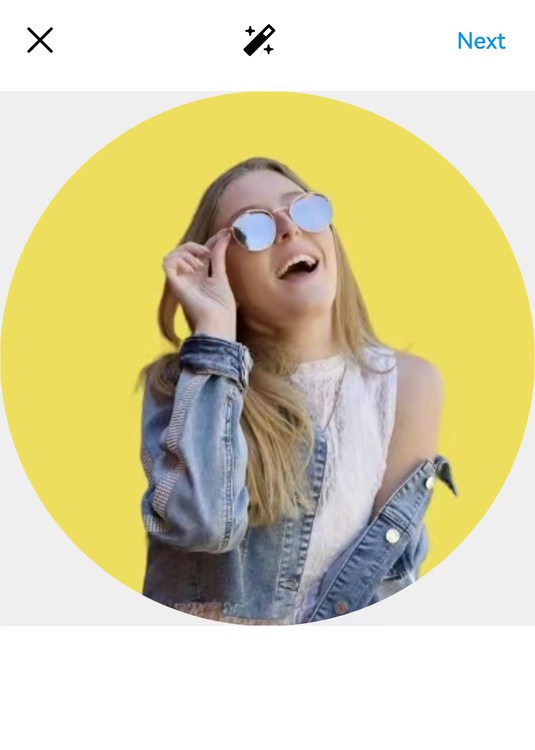
↑이 이미지에서는 배경을 투명하게 하고 일반 배경에 인물을 붙여넣었습니다.
②설정 및 변경 방법
설정하려면 프로필에서 “프로필 편집” > “사진 및 아바타 편집”을 탭하세요.
사진 추가가 가능합니다.
이미지가 인스타그램 아이콘의 권장 이미지 크기와 일치하지 않으면 원에 맞지 않을 수 있습니다!
Instagram에서 인기 있는 아바타를 만들 수도 있습니다.
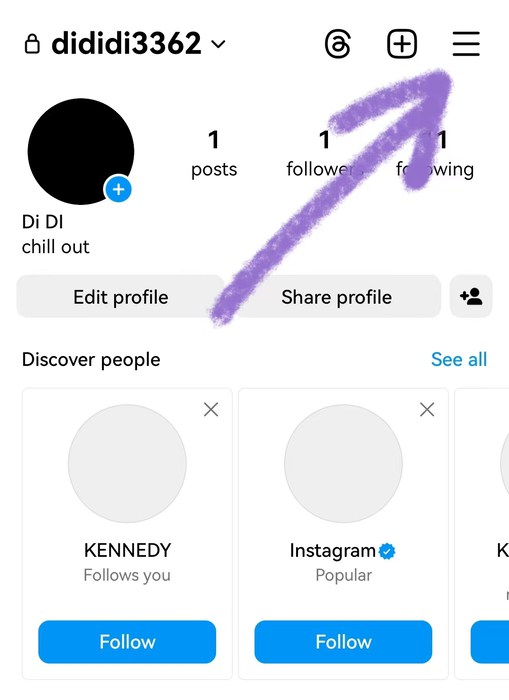
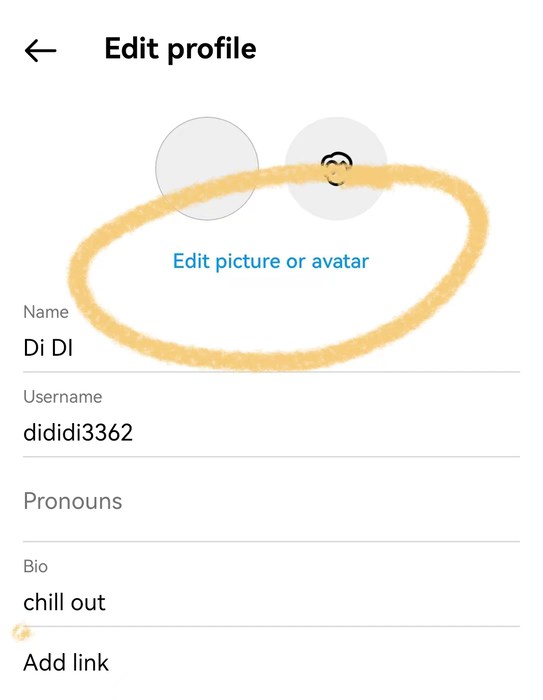
인스타그램에 잘 어울리는 AI 아바타란?
①고화질
요즘에는 이미지 품질이 좋아야 한다는 것이 상식이므로 인스타그램 아이콘으로 설정한 이미지도 마찬가지입니다!
저해상도(눈물)가 되지 않도록 아바타를 생성한 후 편집하는 것은 필수!
② 자연스러워 보인다
인기 있는 AI 아바타 중 하나를 만들려고 하면 얼굴 모양이 왜곡되는 경우가 있습니다.
얼굴 특징을 적절하게 포착하는 아바타 생성 앱을 사용하면 괜찮을 것입니다.
아래의 무료 앱 소개를 읽어보세요!

[무료] 인스타그램 아이콘을 멋지게 꾸며보세요! 10가지 최고의 AI 아바타 생성 및 인물 사진 앱
1. “BeautyPlus”는 아바타를 만들고 얼굴을 편집할 수 있는 최고의 인물 사진 앱입니다.

▼ 할 수 있는 일 목록
배경 투명(사진 잘라내기) →◎
사진 크기 변경 →〇
고화질 → 〇
AI 일러스트 작성 → ◎
AI 아바타 생성 →◎
얼굴 리터칭 →◎
“뷰티플러스”는 자신만의 인스타그램 아이콘을 한 곳에서 만들 수 있는 캐리커처 앱입니다!
특히 주목해 주시길 바라는 것 중 하나는 현재 인기 있는 AI 아바타 제작입니다!
자신의 사진 한 장만 업로드하면 트렌디한 아바타를 쉽게 만들 수 있습니다!
무료로 만들 수 있는 아바타도 있습니다!
게다가 배경 투명도도 매우 정확합니다! 이미지를 한 번에 깔끔하게 지워주기 때문에 번거로움 없이 이미지를 자를 수 있습니다!
② Meitu: AI 기능과 기본 편집 기능을 갖춘 다재다능한 인물 사진 앱
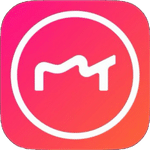
▼ 할 수 있는 일 목록
배경 투명(사진 잘라내기) →◎
사진 크기 변경 →〇
고화질 → 〇
AI 일러스트 작성 → ◎
AI 아바타 생성 → △
얼굴 리터칭 →◎
“Meitu”는 AI 기능 외에도 인스타그램 사진 편집을 위한 다양한 기능을 갖춘 무료 사진-일러스트 앱입니다!
리터치 기능으로 멋있거나 웃는 등 표정을 바꿀 수 있어요! (+_+)
자연스럽게 입이 바뀌는 모습에 놀라실 거예요!
그리고 다른 앱에 비해 사진 크기를 자유롭게 변경할 수 있어요!
이 앱을 사용하면 “100×100″과 같은 픽셀을 수동으로 변경하여 이미지를 자를 수 있습니다!
예를 들어, 인스타그램 피드 게시물의 이미지 크기를 1080 x 1350으로, 스토리 게시물의 이미지 크기를 1080 x 1920으로 만들어 보세요!
3. “BeautyCam”은 AI를 사용하여 이미지를 자연스러운 일러스트레이션으로 바꾸는 앱입니다.

▼ 할 수 있는 일 목록
배경 투명(사진 잘라내기) → 예
사진 크기 변경 →〇
고화질 → 〇
AI 일러스트 작성 → 〇
AI 아바타 생성 → 예
얼굴 리터칭 → 〇
“BeautyCam”은 iPhone의 카메라 모드로 촬영한 사진을 자연스럽게 돋보이게 하는 사진을 사용하여 AI 아바타와 일러스트레이션을 만들 수 있는 무료 사진-일러스트 앱입니다!
인스타그램에 게시할 사진을 편집할 때 보기에 좋아 보이는 것과 너무 좋아 보이는 것 사이의 경계를 알기 어려울 수 있습니다…
하지만 iPhone 모드에서는 사진을 더욱 자연스럽게 만들 수 있으며 그 위에 아바타를 만들 수도 있습니다.
인스타그램에서 사진 편집에 자주 사용되는 배경 투명도와 이미지 크기도 변경할 수 있습니다.
4. “YouCam Perfect”는 패션까지 AI 아바타로 바꿔주는 앱입니다.

▼ 할 수 있는 일 목록
배경 투명(사진 잘라내기) → 예
사진 크기 변경 →〇
고화질 → 〇
AI 일러스트 작성 → △
AI 아바타 생성 → 예
얼굴 리터칭 → 〇
“YouCam Perfect”는 사진을 일러스트레이션으로 바꾸고 패션 요소를 추가하여 아바타를 만들 수 있는 앱입니다!
남성, 여성 모두 약 20가지 스타일이 있으니 자신에게 가장 잘 어울리는 스타일을 선택하세요.
투명한 배경 자르기 기능을 사용해 Instagram 사진 편집 수준을 한 단계 높여보세요.
5. 포토디렉터: 다양한 기능을 갖춘 인물 사진 앱

▼ 할 수 있는 일 목록
배경 투명(사진 잘라내기) → 예
사진 크기 변경 →〇
고화질 → 〇
AI 일러스트 작성 → 〇
AI 아바타 생성 → 예
얼굴 리터칭 → 〇
“PhotoDirector”는 아바타 제작의 최신 트렌드와 Instagram용 사진 편집의 기본 사항을 다루는 인물 사진 앱입니다.
물론 Instagram 이미지 크기에 완벽하게 맞도록 사진 크기를 조정하거나 자르고 배경을 투명하게 만들 수도 있습니다.
AI 아바타를 만들 때 안경, 액세서리 등 패션 아이템도 추가할 수 있어요!
⑥AI 프로필 사진 열풍을 일으킨 캐리커처 앱 SNOW
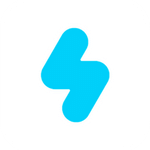
▼ 할 수 있는 일 목록
배경 투명(사진 잘라내기) → 예
사진 크기 변경 →〇
고화질 → 〇
AI 일러스트 작성 → 〇
AI 아바타 생성 → 예
얼굴 리터칭 → 〇
“SNOW”는 트렌디한 AI 프로필 사진을 만들 수 있는 캐리커처 앱입니다.
퀄리티도 너무 높고 마무리도 자연스러워 인스타그램 아이콘으로 딱!
이를 자신의 인스타그램 아이콘으로 설정한 유명 인플루언서도 있습니다!
완성된 AI 일러스트는 당연히 중앙에 있으니 이미지를 자르고 크기를 조정하는 수고를 하지 않으셔도 됩니다!
인스타그램용 사진 편집이 서툴러도 사진을 귀엽게 만들 수 있으니 꼭 시도해 보세요!
7. “ToonMe” – 픽사처럼 AI 일러스트레이션을 만들 수 있는 인물 사진 앱

▼ 할 수 있는 일 목록
배경 투명(사진 잘라내기) → 예
사진 크기 변경 →〇
고화질 → 〇
AI 일러스트 작성 → 〇
AI 아바타 생성 → 예
얼굴 리터칭 → 〇
“ToonMe”는 다양한 효과로 좋아하는 아바타를 만들 수 있는 캐리커처 앱입니다.
캐리커처 메이커는 애니메이션, 영화, 캐릭터, 사진 같은 스타일 등 다양한 스타일을 보유하고 있습니다!
무료로 아바타를 만들 수는 없지만 결과의 품질이 높으니 한번 시도해 보는 것은 어떨까요?
8. Canva: 인스타그램 아이콘 디자인을 위한 인물 사진 앱

▼ 할 수 있는 일 목록
배경 투명(사진 잘라내기) → 예
사진 크기 변경 →〇
고화질 → ×
AI 일러스트 작성 → ×
AI 아바타 생성 → △
얼굴 리터칭 → ×
“Canva”는 다양한 가공 소재를 갖춘 무료 사진 일러스트 앱입니다!
사진에서 아바타를 만들 수는 없지만 스톡 아바타를 사용할 수 있습니다!
심플한 것부터 팝적인 것까지 다양하게 준비되어 있으니 꼭 구경해보세요!
또한 다른 앱보다 이미지/사진의 크기 조정/자르기가 더 유연합니다!
검색창에 Instagram 형식(스토리, 피드 등)의 이름을 입력하면 완벽한 이미지 크기가 나타납니다.
이 앱은 전문가 수준의 인스타그램 사진 편집 디자인에 권장됩니다.
9. “PicsArt”는 인스타그램용 사진을 편집할 수 있는 인물 사진 앱입니다.

▼ 할 수 있는 일 목록
배경 투명(사진 잘라내기) → 예
사진 크기 변경 →〇
고화질 → ×
AI 일러스트 작성 → ×
AI 아바타 생성 → 예
얼굴 리터칭 → 〇
“PicsArt”는 사진 편집의 모든 기본 사항이 포함된 다용도 앱으로, Instagram에 게시할 이미지를 편집하는 데 적합합니다.
예를 들어, 이미지를 잘라서 배경을 투명하게 만들거나 인스타그램 이미지 크기로 잘라낼 수 있습니다!
최근에는 텍스트에서 AI 아바타를 생성하는 기능 등 AI 기능이 향상되기 시작했습니다!
또한 일부 아바타 생성은 무료로 제공됩니다!
10. “EPIK” – 인스타그램 사진 편집 전문 인물 사진 앱
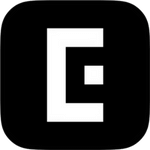
▼ 할 수 있는 일 목록
배경 투명(사진 잘라내기) → 예
사진 크기 변경 →〇
고화질 → ◯
AI 일러스트 작성 → ×
AI 아바타 생성 → ×
얼굴 리터칭 → 〇
“EPIK”은 최근 인기를 끌고 있는 무료 사진 일러스트 앱입니다.
AI 아바타나 일러스트를 만들 수는 없지만 AI가 피부를 보정해 좀 더 매끈하게 만들어줍니다.
또한 EPIK의 템플릿은 매우 귀엽기 때문에 현대적인 편집을 시도해보고 싶은 사람들에게 권장됩니다.
[기본] 스타일리시한 인스타그램 아이콘을 만드는 기본 단계
다음으로 뷰티플러스를 예로 들어 스타일리시한 인스타그램 아이콘을 만드는 기본 3단계를 소개하겠습니다!
① 인물 및 배경색 변경
첫 번째는 “배경 제거” 기능을 활용하는 것입니다!
이를 사용하면 인물의 배경을 투명하게 만들고 사진을 잘라낼 수 있습니다.
이렇게 하면 “배경”에서 색상을 변경할 수 있습니다.
“레이어 스타일” > “색상 오버레이”로 이동하여 인물을 복제하고 색상을 변경하면 이미지에 입체적인 느낌을 줄 수도 있습니다!
배경 투명도를 마스터하면 사용할 수 있는 편집 옵션의 범위가 넓어지므로 추천 기능입니다!
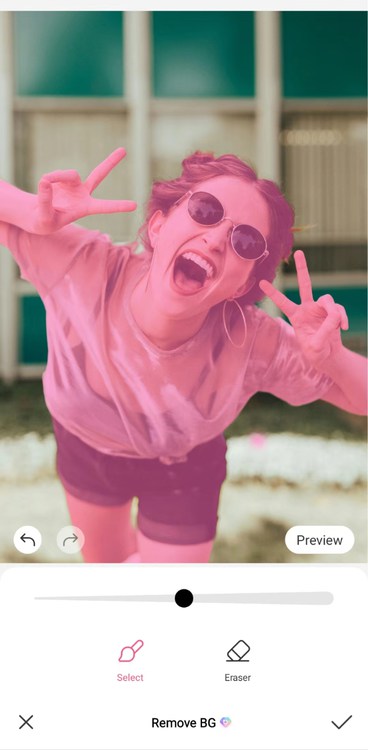
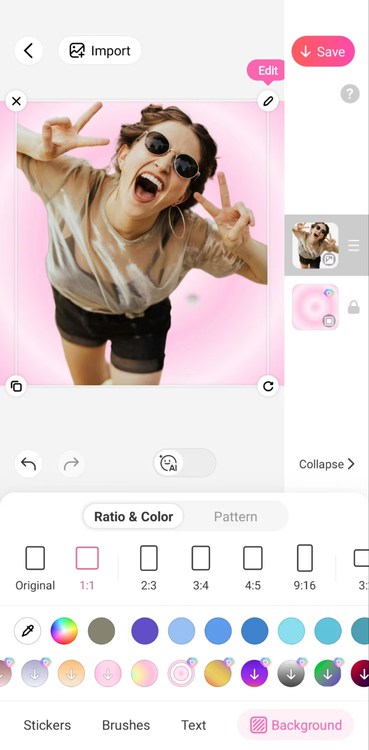
② AI 아바타 생성
사실적인 사진도 좋지만 AI 아바타를 만드는 것이 요즘 대세!
아바타 만들기 앱을 사용하여 아바타를 만들 수도 있지만, 무료로 제공되는 앱도 많으니 꼭 한 번 사용해 보세요!
뷰티플러스에서는 무료로 아바타를 생성할 수 있으니 꼭 확인해보세요♥
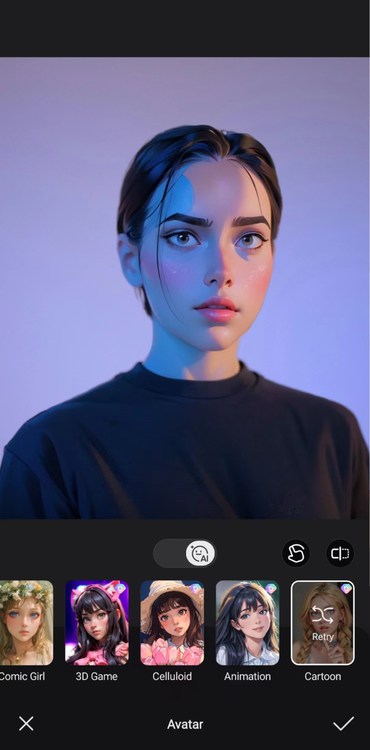
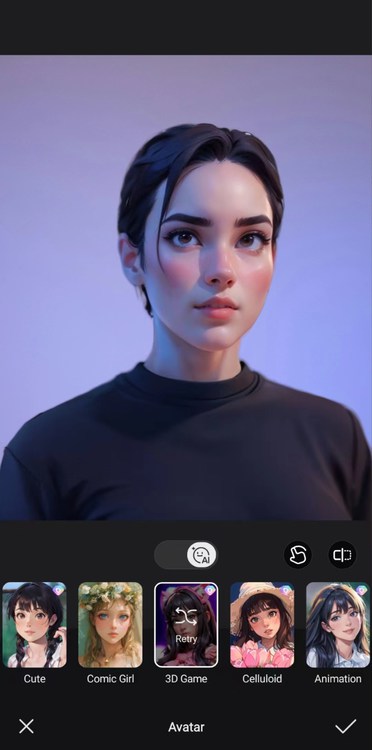
3. 애니메이션
아바타를 만드는 것 외에도 애니메이션에 손을 대어 보는 것은 어떨까요?
다양한 스타일이 있으므로 가장 적합한 스타일을 선택하세요.
기간 한정으로 AI 일러스트레이션을 무료로 체험해 볼 수 있으니 꼭 도전해보세요!
사진을 일러스트레이션으로 바꿔주는 무료 인물 사진 앱은 여기를 클릭하세요 ↓
※블로그4 URL
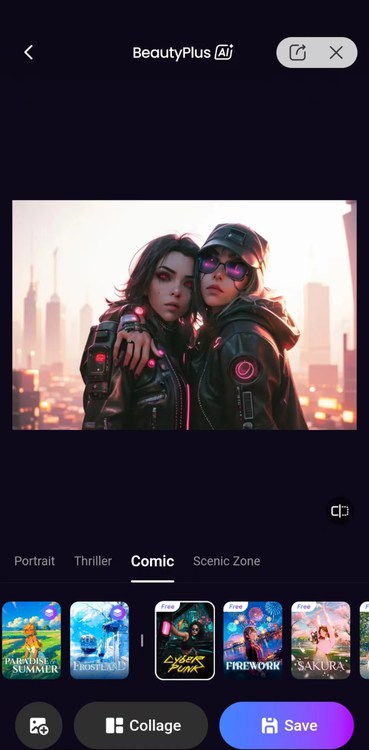
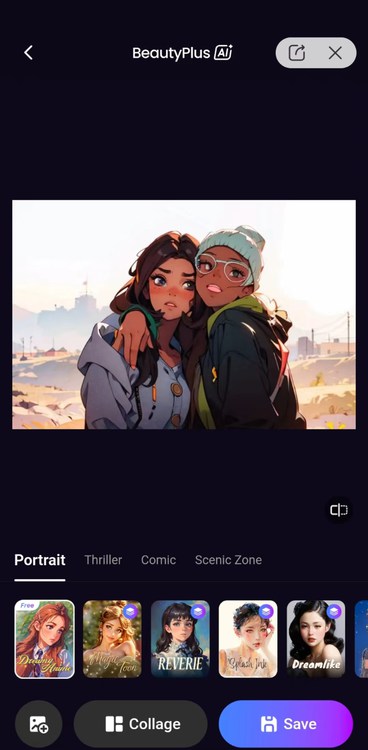
[+α] 스타일리시한 인스타그램 아이콘을 만드는 기술
① 사진 선택 요령
작은 아이콘이지만 올바른 사진을 선택하는 것이 매우 중요합니다!
왜냐면… 탭하면 커지거든요…! ( ゚Д゚)
스타일리쉬한 사진에는 4가지 특징이 있어요!
(1) 사람이 뚜렷하게 보인다
└작은 인스타그램 아이콘이라도 스타일리쉬하게 돋보이게 하려면 어떤 사진인지 이해하는 것이 중요해요!
그러므로 인물과 배경이 함께 섞여 있으면 아쉽기 때문에 선명하게 보이도록 하세요!
벽을 배경으로 찍은 사진이나 투명한 배경을 통해 인물을 잘라낸 사진은 정말 멋집니다!
(2) 강한 대비
└흐릿한 사진보다 대비가 선명한 사진이 더 좋습니다.
대비를 높여보세요!
(3) 색상이 선명하다.
└색소가 약하면 흐려지는데…
그렇다면 채도를 높여보세요!
하지만 너무 많이 올리면 구식 인스타그램 사진 편집처럼 보일 수 있으니 주의하세요!
(4) 피사체가 중앙에 있습니다.
└ 인스타그램 아이콘은 나를 상징하므로 이를 알리기 위해서는 인물이든 사물이든 주제가 중심에 오도록 해주세요!


②얼굴 리터칭
자신을 인스타그램 아이콘으로 활용하려면 스타일리시하고 매력적으로 보이고 싶겠죠?
그런 경우는! 얼굴 리터칭 기능을 최대한 활용해보세요!
최근에는 얼굴 윤곽과 이목구비를 조정하는 것 외에도 헤어 컬러, 컬러 콘택트렌즈, 치아 배열, 미백 등의 리터칭 기능도 가득하다.
←전 후→


3) 높은 이미지 품질
레이와 시대에는 고해상도 사진이 대세! ?
예를 들어, 동영상의 한 장면을 스크린샷으로 찍으면 품질이 떨어지는 경향이 있어요(웃음).
하지만 뷰티플러스의 고화질 고화질 기능을 활용하면 아름다운 사진을 촬영할 수 있으니 꼭 한번 이용해 보세요! ☆彡
←전 후→
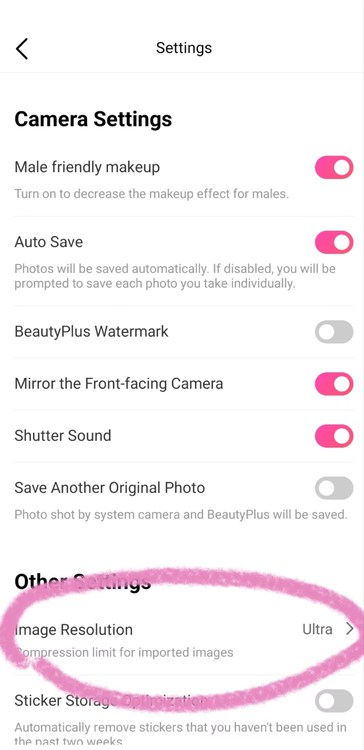
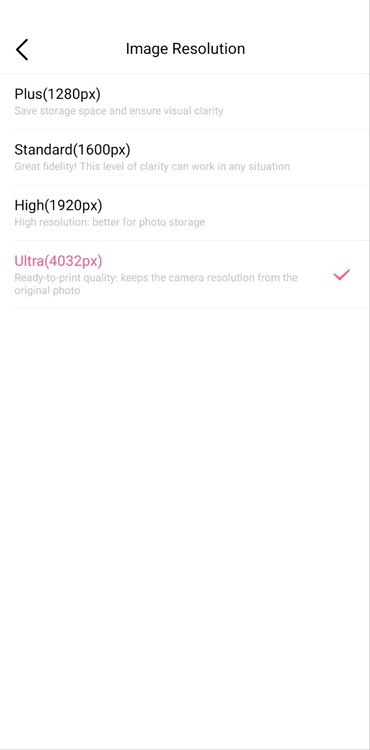
④사진 크기 조정
앞서 말씀드렸던 것처럼 인스타그램 아이콘의 권장 이미지 크기는 정사각형으로 만드는 것입니다!
따라서 다른 크기의 이미지/사진은 원에 맞게 미리 잘라야 합니다!
이미지/사진을 다듬기(잘라내기)하려면 자르기 기능을 사용하는 것이 좋습니다!
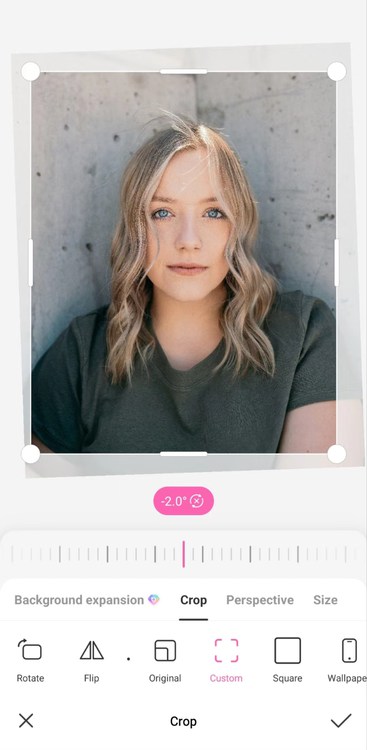
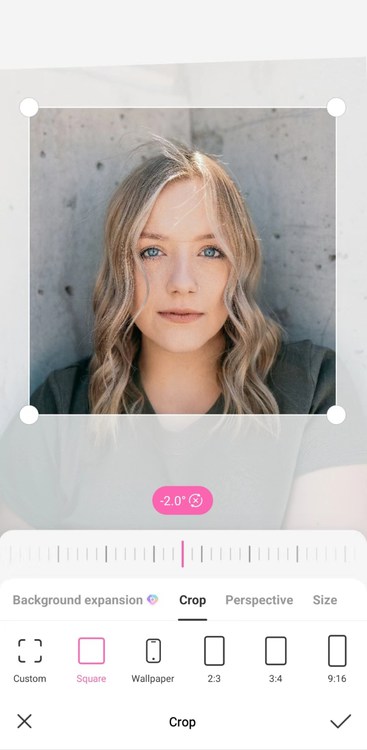
⑤눈에 띄는 색상 추가
추종자 섹션을 생각해보십시오. 。 。
Instagram 아이콘을 다른 아이콘보다 돋보이게 만들려면 눈길을 끄는 색상을 포함하는 것이 중요합니다!
최근 유행하고 있는 바비 템플릿은 팝한 핑크색을 활용한 템플릿입니다.
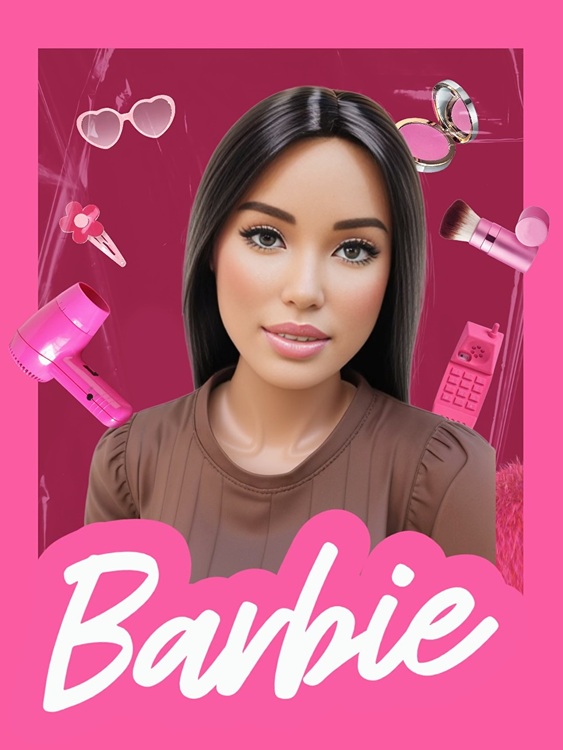

⑥ 이미지 조정
밝기, 채도, 대비, 그림자 등이 이미지의 분위기를 결정합니다.
흐려지지 않도록 “밝고 선명하게”하는 것이 핵심입니다!
의심스러우면 AI 보정이나 야간 촬영 모드를 활용하세요!
←전 후→


자주 묻는 질문
1. “멋진 인스타그램 아이콘을 빠르게 만드는 방법이 있나요?”
A.템플릿 사용을 권장합니다!
뷰티플러스에는 다양한 AI 아바타 템플릿이 있습니다 ♥
인스타그램 프로필 사진을 편집하느라 시간을 보내고 싶지 않다면, 이것을 꼭 확인해 보세요!
배경색, 스탬프, 텍스트 등을 자유롭게 변경할 수도 있습니다.
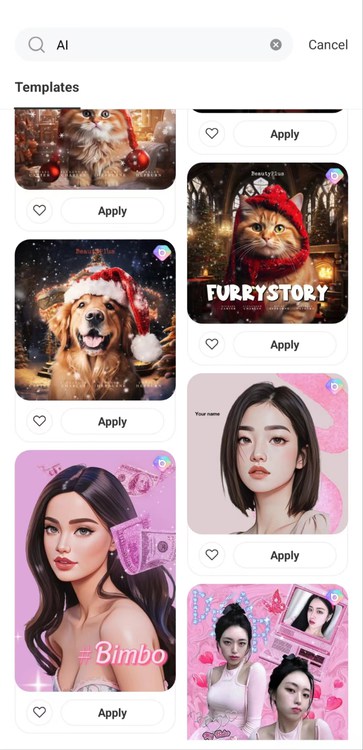
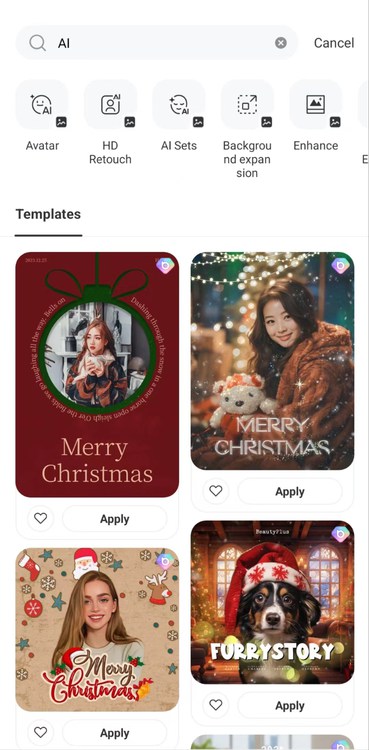
② “원형 이미지를 만들어야 하나요?”
A.인스타그램 아이콘의 권장 이미지 크기는 100 x 100입니다.
인스타그램 아이콘 설정시 네모난 사진을 잘라내어 원형으로 만들어주는데,
이미지를 자르려면 원형 이미지 마스크 도구를 사용해야 합니다.
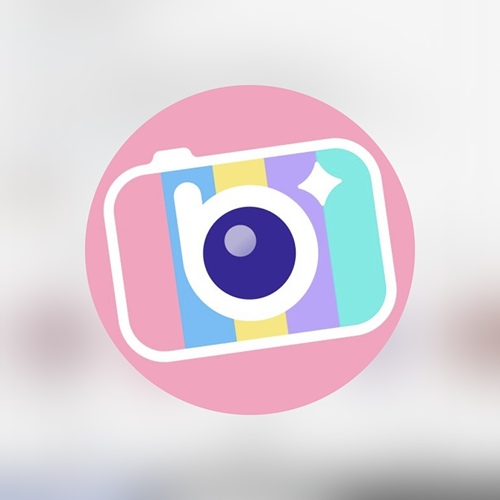
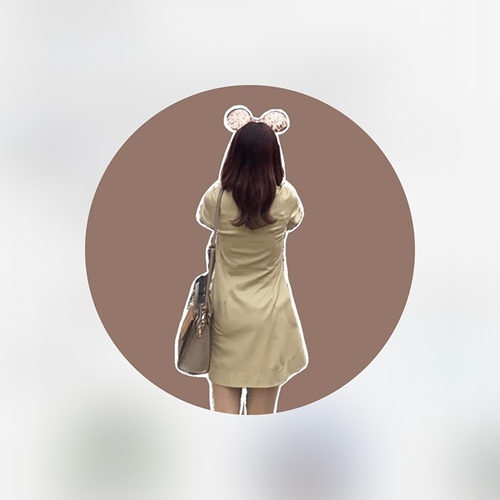
3. “스타일리시한 인스타그램 아이콘을 만드는 방법에 대한 더 많은 팁을 알고 싶습니다.”
A: 아래 블로그를 확인해 보세요! (^▽^)/
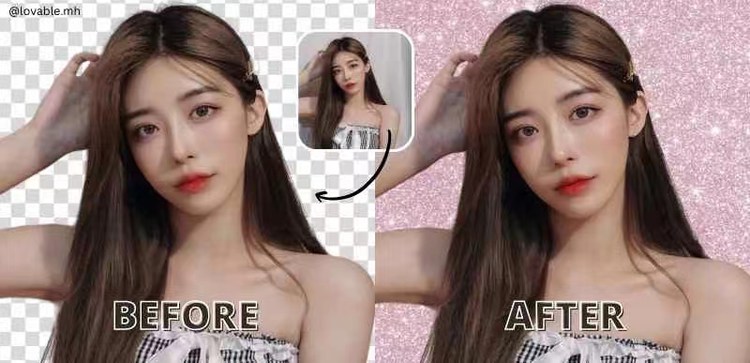
4. 인스타그램 아이콘은 프로필 페이지 외에 다른 페이지에도 표시되나요?
A. 귀하의 인스타그램 아이콘이 귀하의 프로필, 팔로잉/팔로워 목록, 스토리 등에 표시됩니다!
인스타그램 아이콘의 이미지 크기가 작더라도 선명하게 보일 수 있도록 고품질로 충분히 크게 만드는 것이 핵심입니다!
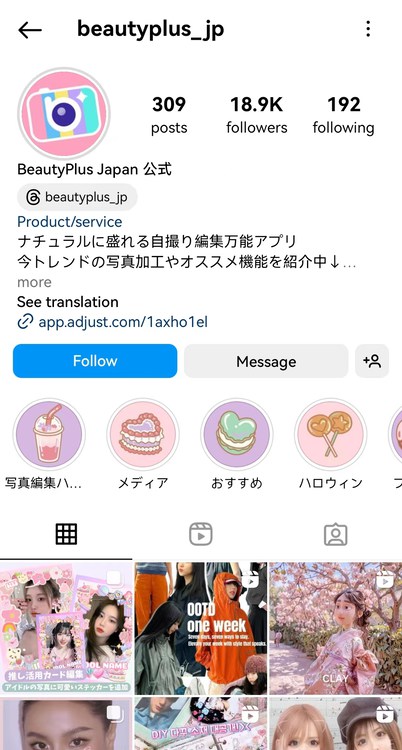
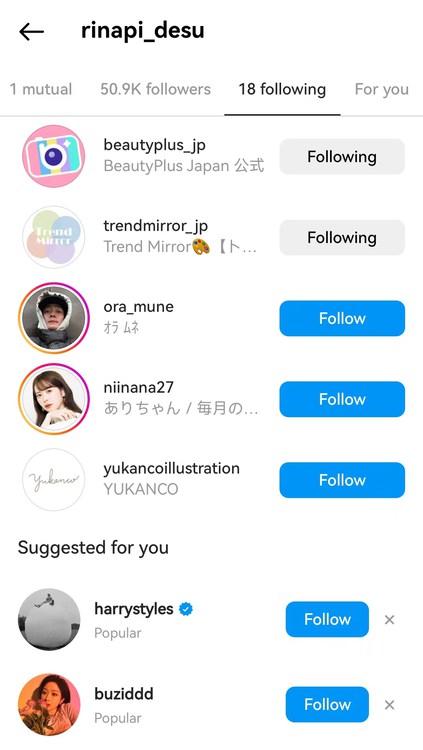
세련된 Instagram 아이콘을 만드는 방법에 대한 이 기사가 마음에 드셨나요? ? ?
리터칭 기능을 사용하여 사진을 향상시킬 수도 있습니다! 인기 있는 AI 아바타도 만들 수 있어요!
현재 아이콘을 업데이트해 보는 것은 어떨까요? ♡




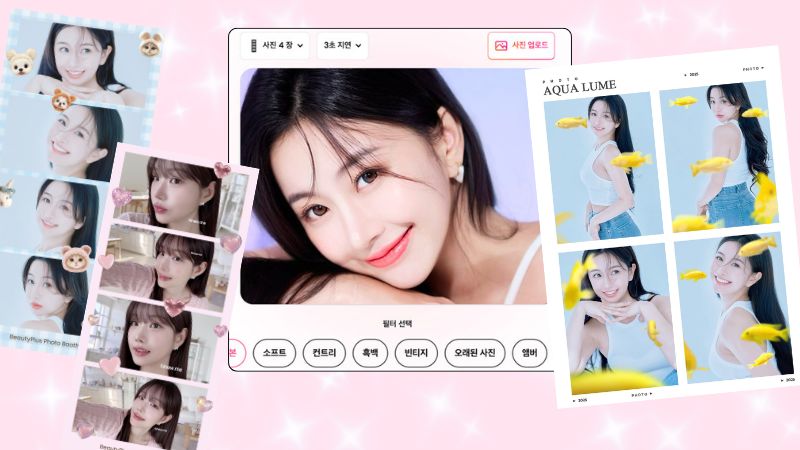
![[2025년 최신판] 무료 반려동물 AI 펫 카메라 앱 TOP 5 추천](https://www.beautyplus.com/wp-content/uploads/2025/01/반려동물-AI-펫-카메라-앱-ghbili-filter-cover-photo.jpeg)